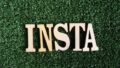PDFファイルは、
日常の業務や学習の中で
非常に重要な役割を果たしています。
しかし、最近になって
Windowsユーザーの間で
PDFアイコンが透明になり、
見えなくなるという珍しい現象が
報告されています。
このトラブルが発生すると、
アイコンはただの白い枠で表示され、
ファイルの内容が一見して
判断できなくなってしまいます。
この記事では、
その原因となる可能性がある
要因を詳しく調査し、
どのようにして元の状態に戻せるか
について詳細に解説します。
【この記事で解説するポイント】
- – PDFアイコンが透明になる主な原因とは?
- – 効果的な対処法と具体的な復元手順
ぜひ、最後までご一読ください。
PDFアイコンが透明になる理由とは?

通常、PDFアイコンは赤い枠で
「PDF」と表示されることが一般的です。
しかし、
最近では多くのユーザーから
突然アイコンが透明に変わってしまう
という報告が寄せられています。
SNSをはじめとする各種プラットフォーム上でも、
この問題に関する多数の投稿が確認されています。
明確な原因は未だに特定されていないものの、
最近のWindowsまたはMicrosoft Edgeブラウザの
アップデートが関連している可能性が指摘されています。
最新の調査によると、
問題が起きたタイミングは
MicrosoftがWindowsシステム
およびEdgeブラウザを
アップデートした直後と一致しています。
これらのアップデートによって、
何らかの方法でアイコンの表示に
影響が出ている可能性があります。
アイコンが透明になった時の対応策
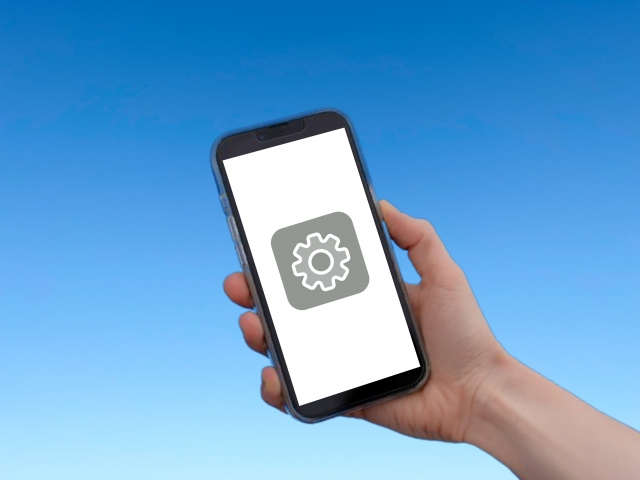
この問題に直面しているユーザーからは、
さまざまな対処法が提案されています。
これからその中から
特に効果的な方法をいくつか選び、
具体的な手順とともに紹介します。
別のアプリケーションでPDFを開く
もしEdgeブラウザの最近のアップデートが
問題の原因であると考えられる場合、
Google Chromeやその他のアプリケーションを
使用してPDFファイルを開くことで
問題が解決するかもしれません。
具体的には、
デスクトップのPDFファイルを右クリックして
「プロパティ」を選び、
「プログラムから開く」オプションから
Chromeなどの他のアプリケーションを
選択してみてください。
この方法で
アイコンが元の状態に戻る場合、
Edgeブラウザに何らかの不具合が
生じていることが考えられます。
このように、
PDFアイコンが突然透明になる
という問題は非常に困惑するものですが、
適切な対処法と注意深い観察により、
元の状態に戻すことが可能です。
もし将来同様の問題に直面した場合は、
上記の方法を試してみることをお勧めします。
アイコンキャッシュをリフレッシュする手順
Windowsオペレーティングシステムでは、
アイコンキャッシュが破損することにより、
ファイルのショートカットアイコンが
正しく表示されなくなることがあります。
特にPDFファイルのアイコンが
突然透明に見えるようになる問題には、
アイコンキャッシュのリフレッシュが
有効な対策として推奨されます。
アイコンキャッシュをリフレッシュする詳細な手順

- Windowsエクスプローラーを開いて、「PC」をクリックします。
- 「デバイスとドライブ」セクションで「Windows(C:)」ドライブを選択します。
- 画面上部の「表示」タブをクリックし、さらに「隠しファイルの表示」を有効にします。
- 「ユーザー」フォルダに進み、現在ログインしているユーザー名のフォルダを開きます。
- 「AppData」フォルダに進んだ後、「Local」フォルダを開き、「IconCache.db」ファイルを探します。
- 見つけた「IconCache.db」ファイルを選択し、Shiftキーを押しながらDeleteキーを同時に押して、ファイルを完全に削除します。
- すべての変更を適用し効果を発揮させるために、コンピュータを再起動します。
この手順を実行することで、
Windowsの最近のアップデート後に生じた
PDFアイコンの表示異常が
改善されることが期待されます。
システム復元を利用したトラブルシューティング
Windowsのアップデート後に不具合が生じた場合、
システム復元を実施して
以前の安定した状態に戻すことが可能です。
ただし、
この手順を実行する際には
データ損失のリスクがあるため、
事前に重要なデータのバックアップを
取ることが強く推奨されます。
システム復元の実施手順
- スタートメニューを右クリックし、「システム」を選択して開きます。
- 「関連設定」から「システム保護」オプションを選びます。
- 「システムのプロパティ」画面が表示されたら、「保護の設定」タブを選び、「作成」ボタンをクリックして新しい復元ポイントを作成します。
- 復元ポイントに説明を入力し、確認のために「作成」ボタンをクリックします。
- 新しい復元ポイントが作成されたら、「システムの復元」を選び、復元を行うポイントを選択し、「次へ」をクリックします。
- 最後に、確認画面で「完了」を選び、システムの復元を開始します。
このプロセスには
時間がかかることがありますので、
実行する際は十分な時間を確保してください。
また、システム復元を実行しても
すべての問題が解決されるわけではないため、
この方法は他の対策が功を奏しない場合の
最後の手段として考えるべきです。
まとめ

この記事では、
PDFアイコンが突然透明になる問題の
原因とその対処法について詳しく解説しました。
特にWindowsやEdgeのアップデートが
原因で生じるこの種の問題に対して、
アイコンキャッシュのリフレッシュや
システム復元といった方法が有効です。
これらの情報が
皆さんの問題解決に役立つことを願っています。
記事を最後までお読みいただき、
ありがとうございました。